※ ChatGPTを利用し、要約された質問です(原文:PPにエクセルファイルを挿入し、さらにその表を何かの図に変換)
パワーポイントにエクセルファイルを挿入し、図に変換して表示する方法
このQ&Aのポイント
パワーポイントにエクセルファイルを挿入し、その表を図に変換して表示する方法について教えてください。
エクセルファイルをパワーポイントに挿入し、その表を図に変換して表示する方法を教えてください。また、クリックするとエクセルファイルが起動するようにしたいです。
パワーポイントに挿入したエクセルファイルの表を何かの図に変換して表示し、クリックするとエクセルファイルが開くようにしたいです。
PPにエクセルファイルを挿入し、さらにその表を何かの図に変換
仕事で困っています。
パワーポイントにエクセルファイルを挿入して、
その挿入したファイルの見た目を何かの図に変換して
表示したいのです。
そして、その図をクリックすると、エクセルファイルが
起動するという形です。
上司からの依頼ですが、
取引先企業から頂いたプレゼン資料にそのような設定がされました。
それを見て同じ設定をしたいようです。
ハイパーリンクを使えば、希望の図に該当のエクセルファイルを
張り付けて完了ですが、
上司の希望が
できればエクセルファイルの方はプレゼン先に持ち込みたくないようで。
その為、
(1)必然的にエクセルファイルは埋め込む式。
(2)エクセルの表自体が大きいので、PPには何かの図で表示。
(3)その図をクリックするとエクセルが起動。
というのが要望になります。
色々とネット上で操作方法を探してみたのですが、
見当たりません。
どなたか心当たりのある方はお願い致します。

















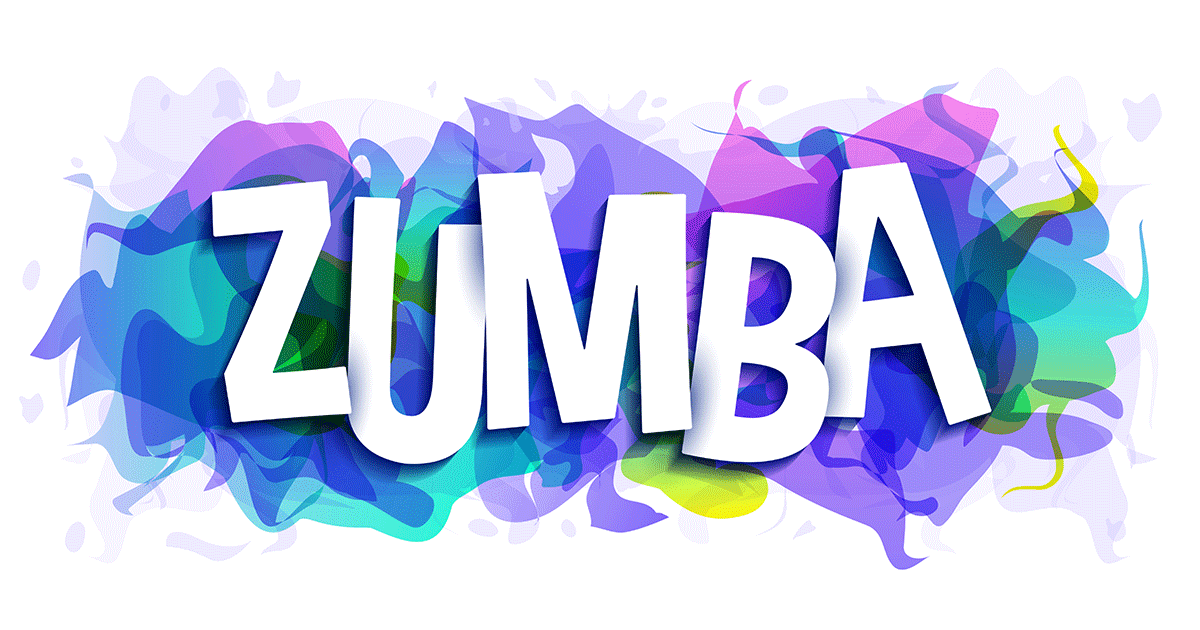









お礼
ありがとうございます。 まさにこれですっ!! リンクして頂いたURLのヒント項目の一つにありました。 OLEという言葉を知らなかったので、 操作方法を検索できませんでした。 助かりました。 ありがとうございます。